V minulosti jsme pokryli velké množstvíaplikace pro správu úloh, jako jsou TaskCoach, App For The Milk (desktopová aplikace pro slavné Remember The Milk), PhiTodo a Doit.im. Protože téměř každá aplikace tvrdí, že je rozlišovací a produktivnější než jiná, zdá se, že neexistuje žádný počet funkcí, které mohou být začleněny do softwaru pro správu úloh. Jak jsme viděli ohromující počet seznamů úkolů / úkolů, vybrat ten, který dokonale odpovídá potřebám uživatelů, je poměrně obtížné. Dnes jsme narazili na jiného manažera seznamu úkolů zvaného Seznam úkolů Guru. Kromě zřejmých vlastností seznamu úkolůmanažer, zahrnuje jeden kompletní mechanismus pro správu projektů, zásobování prioritními úpravami, nezávislé zaznamenávání poznámek, připomenutí úkolů s hlášením a hierarchický seznam úkolů s velkým seznamem různých ikon, které vizuálně odlišují všechny uvedené úkoly.
Aplikace přichází s pěkně navrženýmrozhraní, které trvá jen minutu, než se seznámíme. Hlavní okno je rozděleno na tři tabule, včetně hlavního navigátoru na levé straně. Na panelu nástrojů můžete přidat úkol, upravit existující, změnit prioritu, hledat poznámky a úkoly, tisknout poznámky, přidávat, upravovat a mazat složky, aby byla zachována hierarchie atd. Při přidávání úkolu můžete také nastavit připomenutí, přiřadit k němu poznámky a nastavit prioritu.
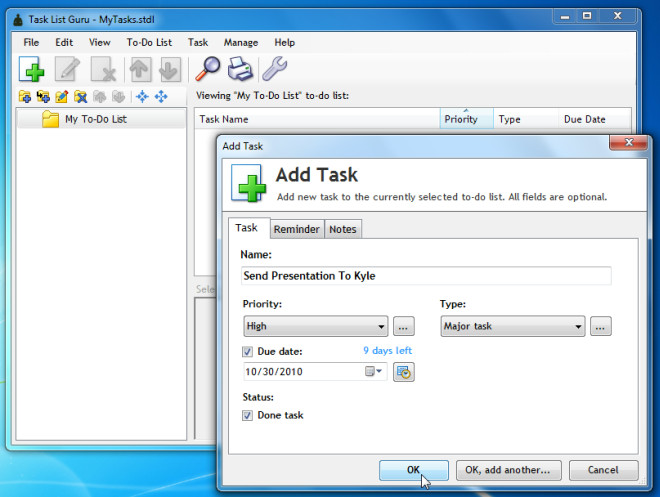
Ve stejném okně můžete přidat libovolný počet úkolů kliknutím na Dobře, přidejte další tlačítko. Po dokončení jsou všechny úkoly uvedeny v hlavním okně, ve spodním podokně se také zobrazí poznámky k příslušné úloze.
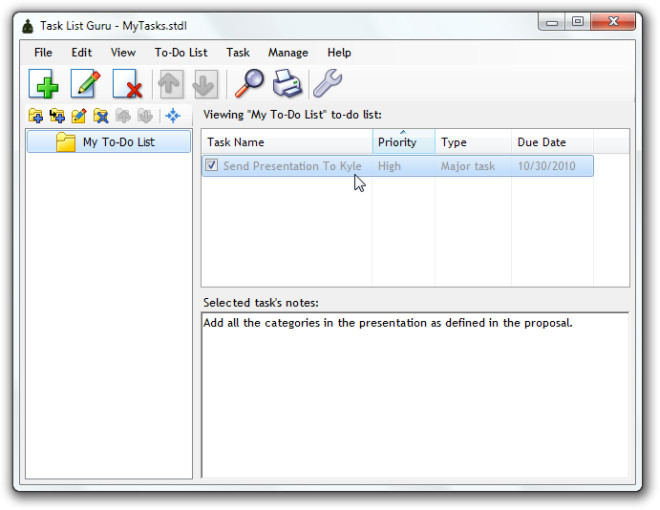
To vám umožní spravovat všechny vaše úkoly, které spadajív jedné kategorii ve vestavěné Správci seznamů úkolů kliknutím na tlačítko Přidat (přítomné hned pod velkým novým tlačítkem úkolu) přidáte nový seznam úkolů. Stačí přiřadit ikonu a přidat název seznamu úkolů a kategorizovat jako úkoly ve skupině.
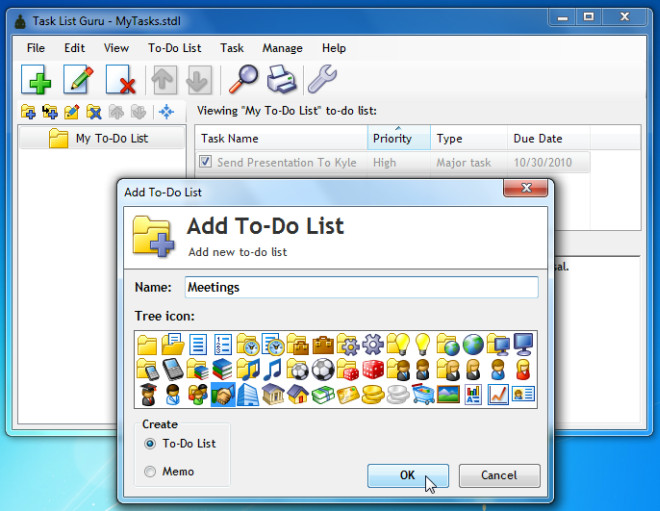
Seznam úkolů klepněte pravým tlačítkem myši na nabídku a zobrazí se všechnyzákladní možnosti, můžete vytvořit seznamy úkolů v různých hierarchiích, změnit polohu, přidat dílčí seznam úkolů, změnit velikost ikony a změnit možnosti stromu, jako je barva písma, rodina, barva atd.
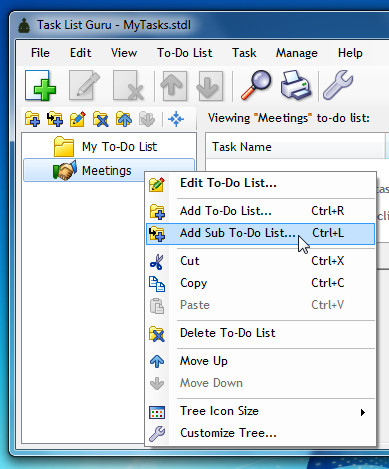
V nabídce Správa najdete možnostispravovat priority, typy úkolů a sloupce. Umožňuje vám přidat novou prioritu, přizpůsobit stávající a odstranit prioritu. Podobným způsobem můžete také manipulovat s typy úkolů. Kromě toho lze sloupce na hlavním rozhraní podle potřeby také měnit.
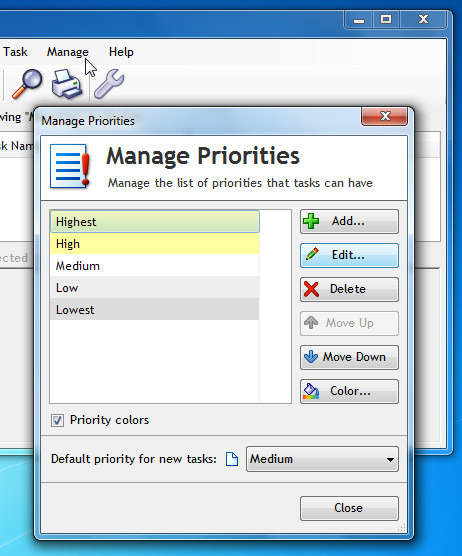
Pokud ji plánujete použít na více než jednomsystému, můžete použít funkci Nasazení na USB z nabídky Soubor, která vám umožní exportovat všechny úkoly s uloženými předvolbami do externího úložného zařízení, takže můžete importovat nastavení do jakéhokoli systému, aniž byste je museli přidávat ručně. Zde můžete také vyvolat hlavní konfigurační okno pro změnu jeho chování a nastavení.
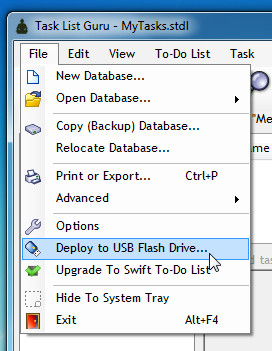
Dotkli jsme se pouze hlavních rysů amožnosti, protože nabízí mnohem více, můžete vidět podrobný seznam funkcí na stránce produktu. Běží na Windows XP / Vista / 7, testování bylo provedeno na Windows 7 x86.
Stáhněte si seznam úkolů Guru







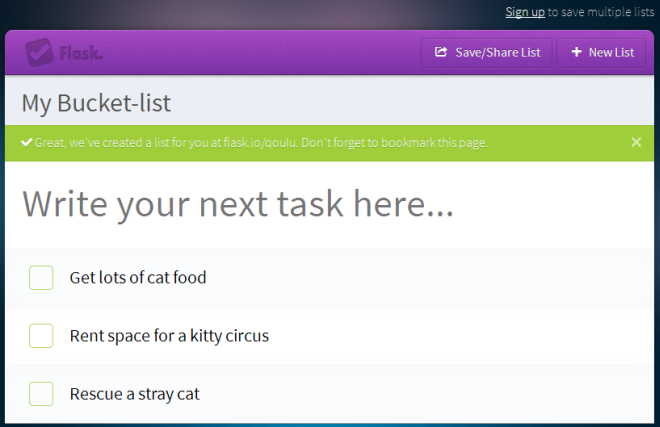




Komentáře